「WordPressでフォームを作成したい」
「確認画面付きの少し手の込んだフォームを作成したい」
「MW WP Formプラグインのことを知りたい」
今回はこのような悩みを抱えている人に、WordPressのプラグイン「MW WP Form」についてご紹介します。
MW WP Formは、確認画面・エラー画面・完了画面(サンクスページ)への遷移が柔軟にできるフォーム作成ができるプラグインです。
これまで、フォーム作成ができるWordPressプラグインといえば、前回ご紹介したContact Form 7が有名でした。
Contact Form 7も設定が簡単でフォーム作成に大変便利です。
ですが、確認画面・エラー画面・完了画面(サンクスページ)への遷移させる少し手の込んだフォームを作成することができませんでした。
そういった柔軟な画面遷移ができるフォームはプログラミング言語を少しかじってないと、実装するのはなかなか難しいです。
MW WP Formは、そういった画面遷移ができるフォームをノンプログラマーでも簡単に作成できるプラグインです。
自動返信メールの設定については、以下をご参考にしてください。
WordPressプラグイン「MW WP Form」- 自動返信メールの設定を解説
はじめに
このプラグインが優れている点
- 確認画面・エラー画面・完了画面(サンクスページ)への遷移させるフォームを作成できる
- 今まで『Contact Form 7』でフォーム作成をしていた方でも設定方法が似ているので、一から覚え直す必要がない
- 『MW WP Form』をよりカスタマイズできるアドオンがある
- 設定画面が日本語なので初心者でも安心
インストール方法
- WordPressダッシュボード → プラグイン → 新規追加 → 『MW WP Form』で検索 → 検索結果から『MW WP Form』をインストール
- WordPress.org からダウンロード
プラグインの設定方法
設定場所
ダッシュボード → MW WP Form(有効化すると表示する) → 新規追加
設定方法
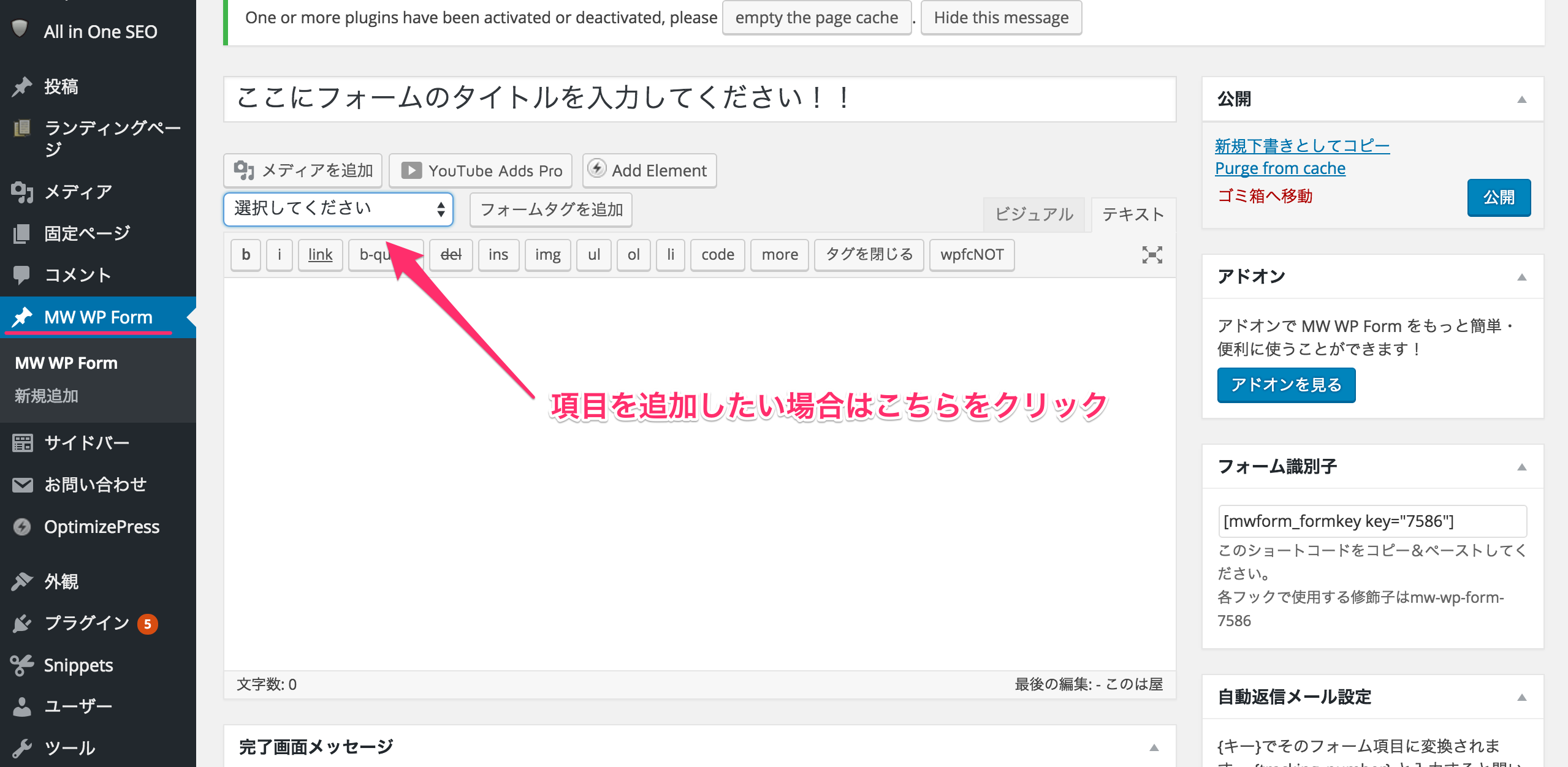
『新規追加』をクリックすると、こちらの画面に移動します。
まずは、フォームのタイトルを入力しましょう。
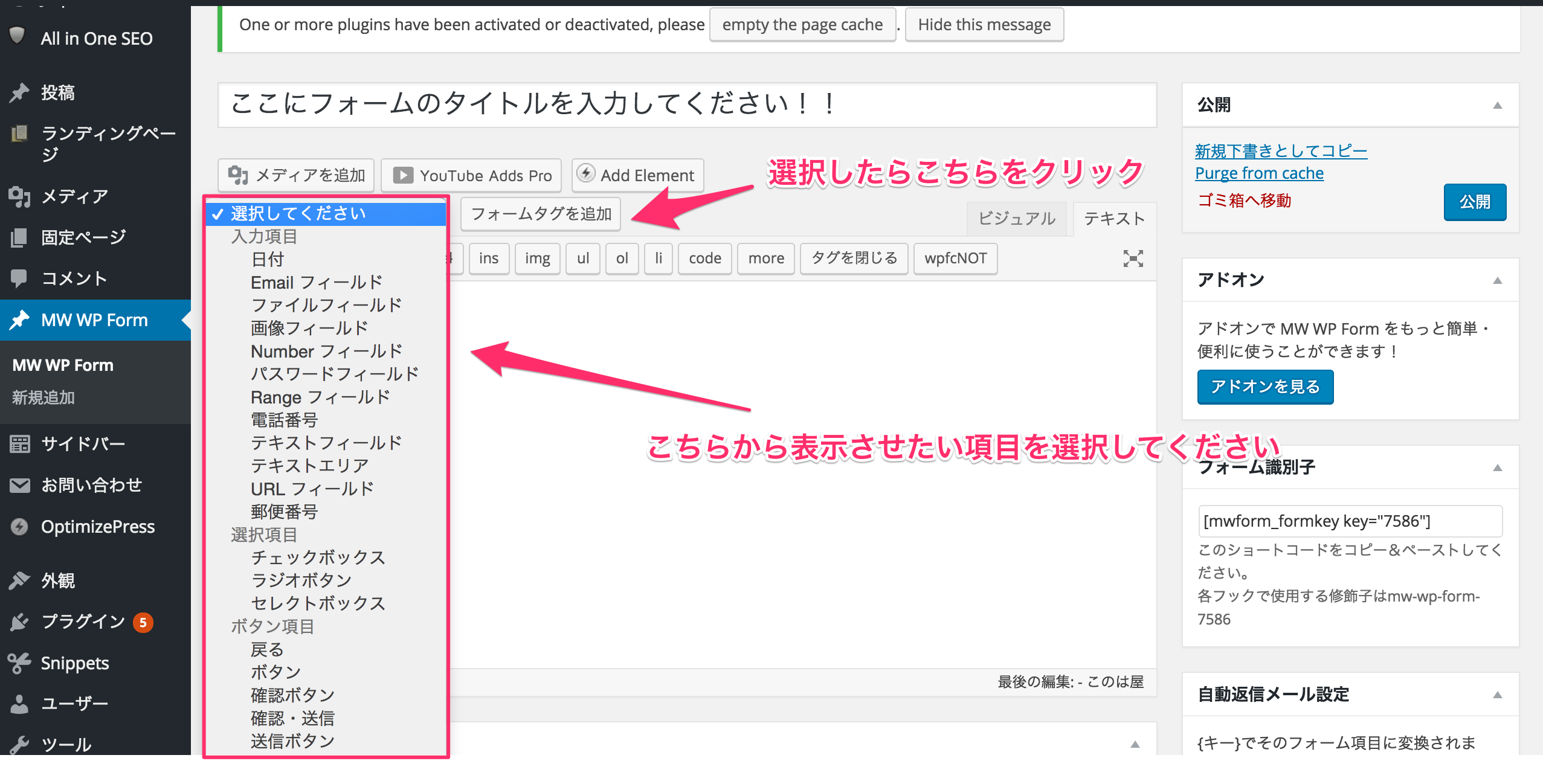
表示させたい項目を選択します。種類が豊富ですね!選択したら『フォームタグを追加』をクリックしてください。
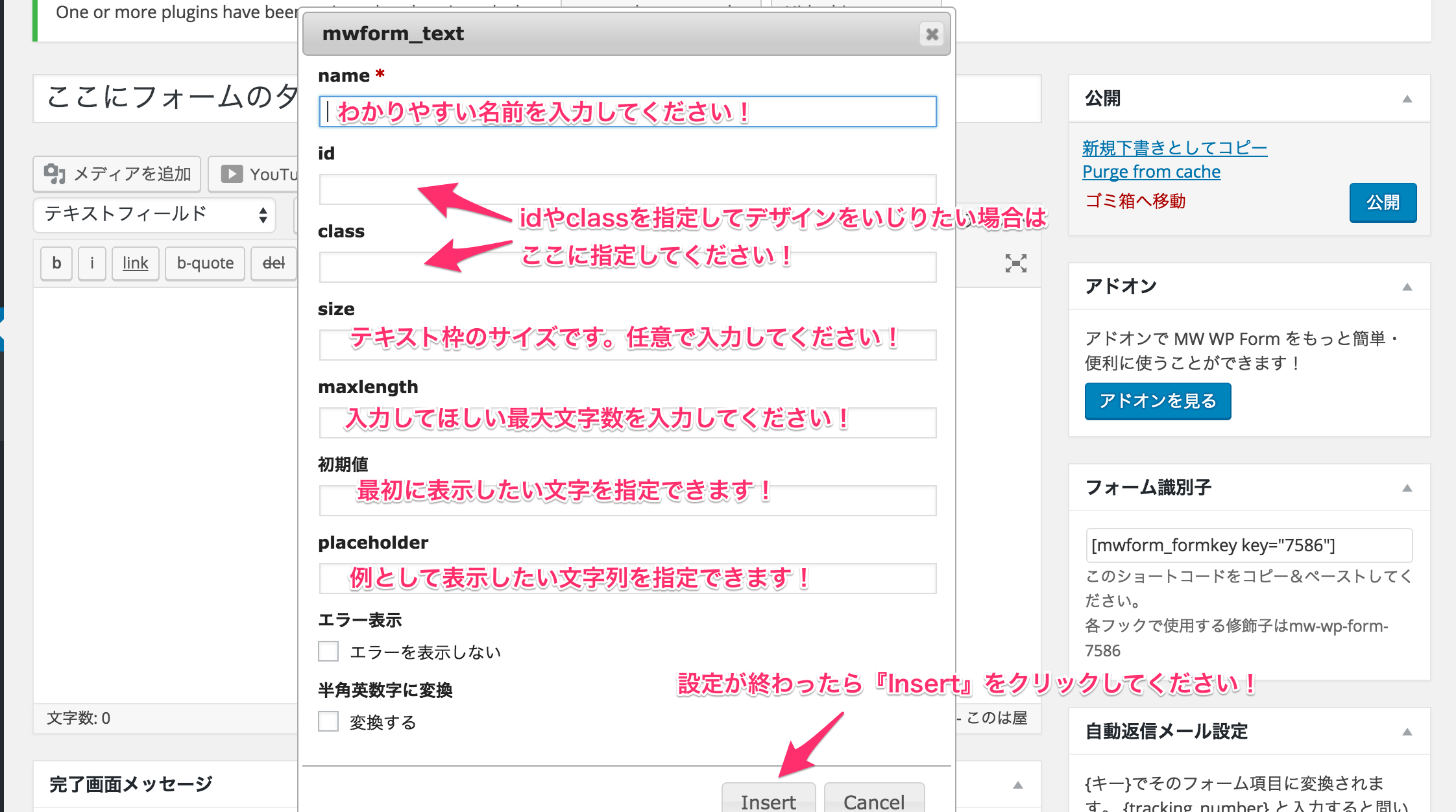
今回は、『テキストフィールド』を選択しました。
ちなみに、『placeholder』を設定すると、
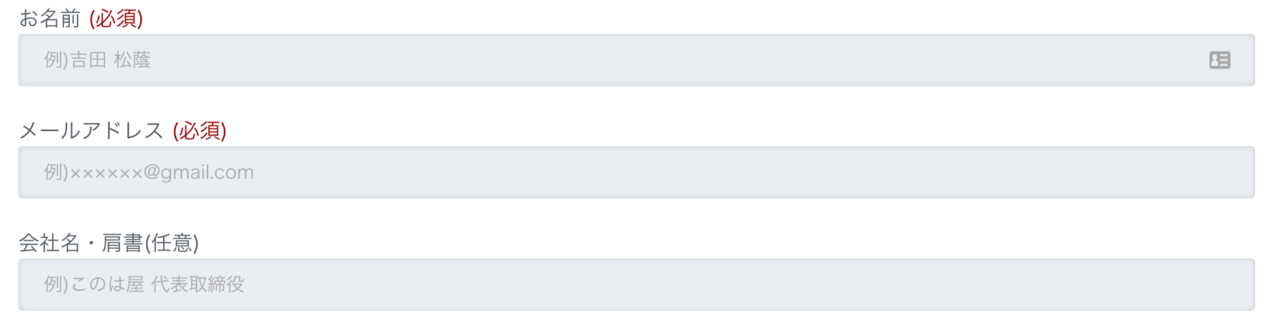
このように例として文字を表示できます。コンバージョン率が上がりますので活用しましょう。
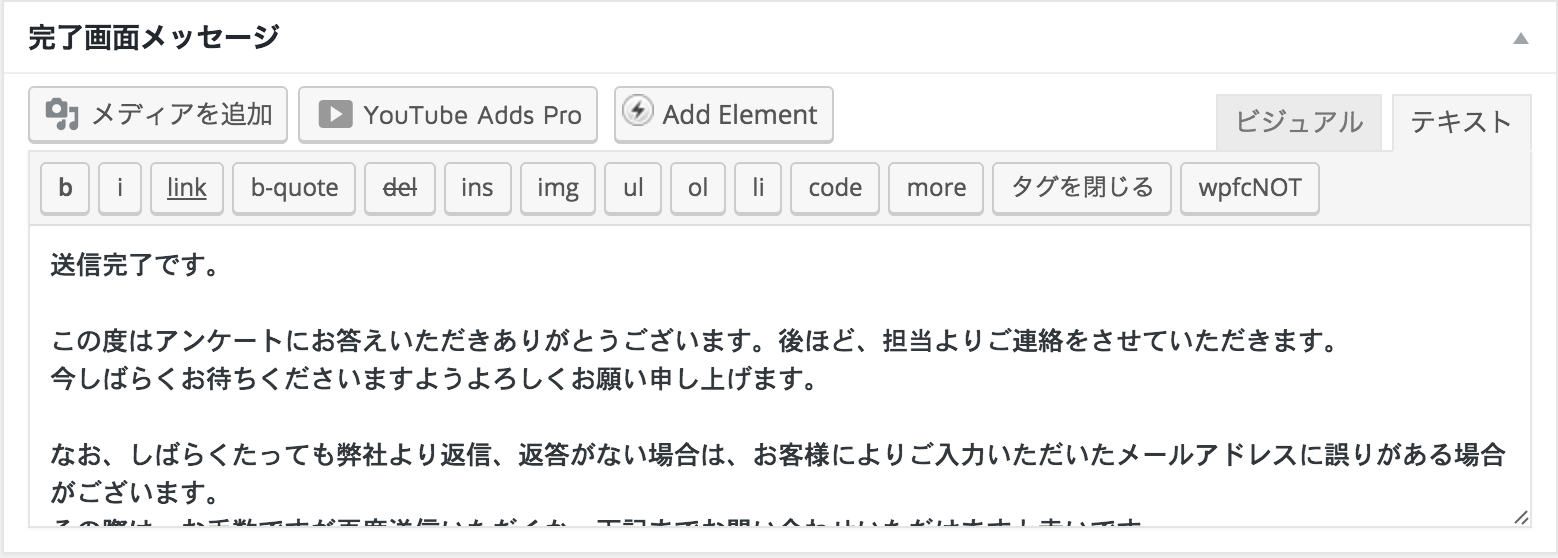
完了画面で表示されるメッセージの設定になります。下記、サンプルですので参考にしてみてください(^^)
送信完了です。
この度はアンケートにお答えいただきありがとうございます。後ほど、担当よりご連絡をさせていただきます。
今しばらくお待ちくださいますようよろしくお願い申し上げます。
なお、しばらくたっても弊社より返信、返答がない場合は、お客様によりご入力いただいたメールアドレスに誤りがある場合がございます。
その際は、お手数ですが再度送信いただくか、下記までお問い合わせいただけますと幸いです。
サイトのURL
何かご不明な点等ございましたら、お気軽にお問合せ下さい。
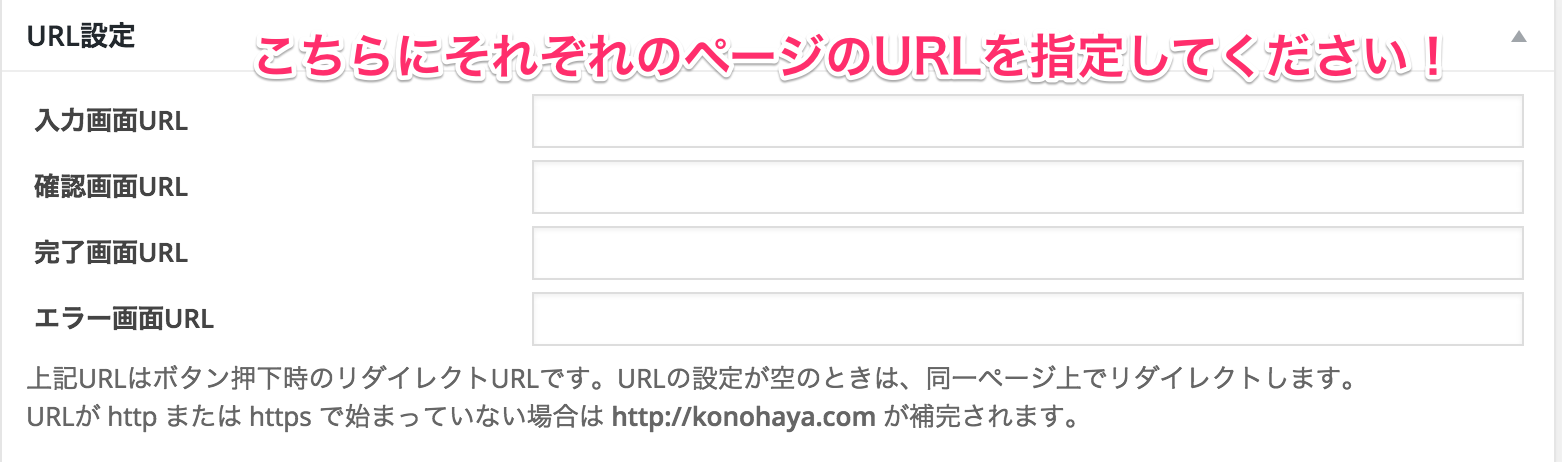
『入力画面』・『確認画面』・『完了画面』・『エラー画面』のURLを指定できます。
こちらを指定すると画面が自動で遷移します。
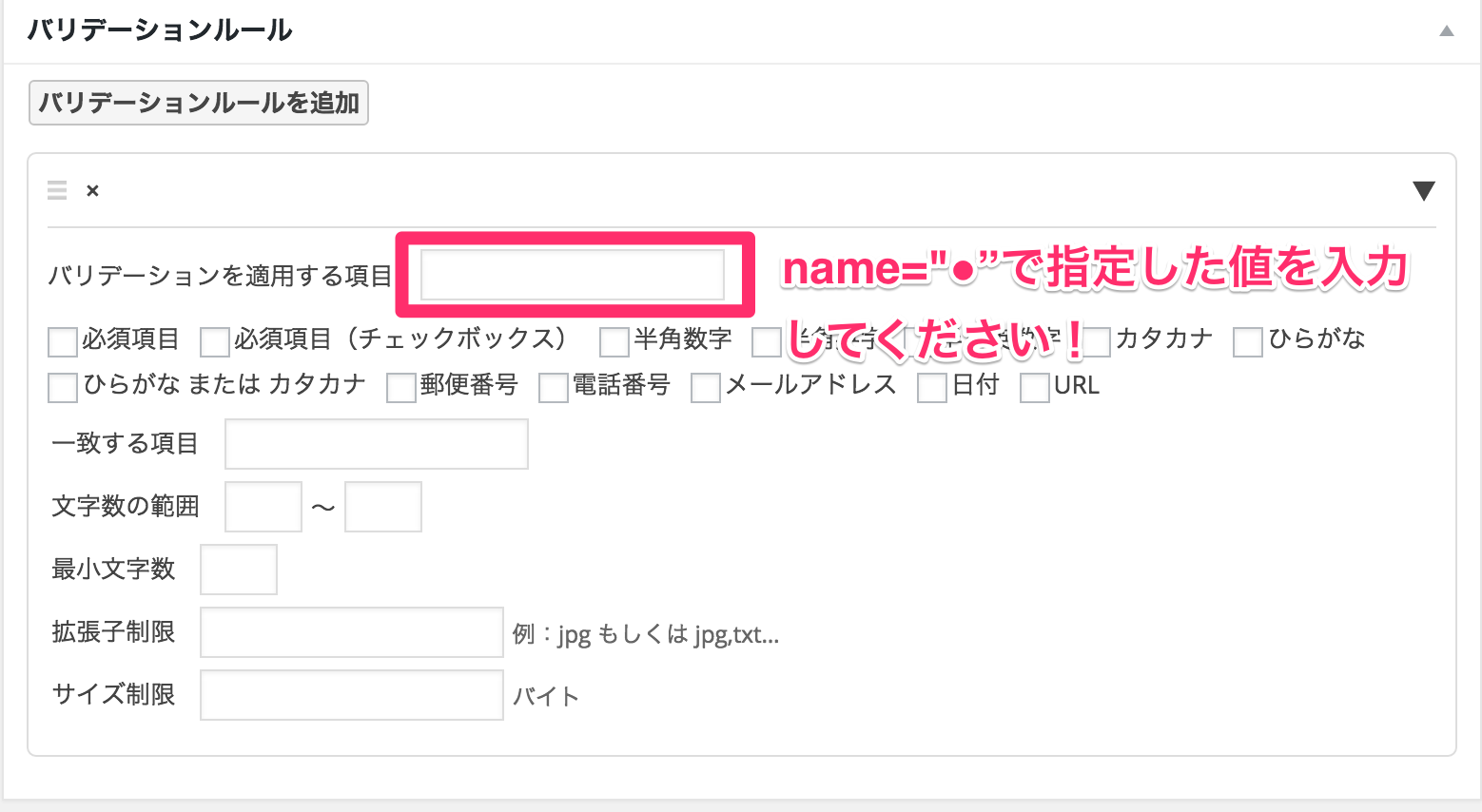
バリデーションルールとは、入力内容が不適切だった場合にエラーメッセージを表示してくれるルールとなっています。
例えば、『必須項目』にチェックいれると入力してなかった場合に『入力されてません』などのエラーメッセージが表示されます。
バリデーションを適用する項目にname=”●”で指定した値を入力してルールを適用したい項目を設定してください。
編集後記
今回は、『WordPressプラグイン「MW WP Form」 – 確認画面付フォームが作成できるプラグイン』についてご紹介しました。
MW WP Formは、確認画面・エラー画面・完了画面(サンクスページ)への遷移が自由にできるフォーム作成ができるプラグインです。
少し高度なフォームを作成したい方にオススメなプラグインですので、ぜひ活用してみてください。








